Munka linux terminál
Általános információk a munkát a terminálon.
nbsp nbsp Ha regisztrál egy Linux rendszert, ellenőrzi a felhasználói nevet és jelszót határoz meg a környezeti változók, és fut a parancsértelmező, amit gyakran egy héj. A legtöbb Linux disztribúció által használt alapértelmezett sh vagy a bash shell. Vannak más lövedékek, de ezek kevésbé gyakori, de könnyen változtatni az alapértelmezett shell, illetve futtatható a parancssorból szükség, ha szükséges.
nbsp nbsp Linux parancs - egy karaktersorozatot a parancs nevét és az érvek szóközzel elválasztva. Érvek további parancs paramétereit, amelyek meghatározzák a viselkedését. Például a parancs
echo 12345
megjeleníti a karakterláncot 12345 lépett, mint egy parancs argumentum.
Csapatok, amelyek részét képezik a héj hívják integrált. Természetesen ezek eltérőek lehetnek a különböző lövedékek. De vannak csapatok, amelyek nem függnek a shell, és alkotják külön szoftver modulok szabványos Ön által kiválasztott Linux disztribúció. Érvként, hogy adja át a kulcsot, illetve opciós álló kötőjel és egy vagy több karaktert. Egy példa erre parancsot:
ls -l
Segítségével több kulcsot, azokat kombinálni lehet. Az alábbiakban felsorolt megvalósítási módok parancsok azonosak.
ls -l -d
ls -ld
nbsp nbsp Amikor dolgozik a Linux parancssor, akkor be kell tartania bizonyos szabályokat.
nbsp nbsp Először ne felejtsük el, hogy a kis- és nagybetűk Linux - ezek különböző karakter. A Windows Temp könyvtárába és Temp - ez egy és ugyanaz a könyvtárban Linux - ez két különböző. Ugyanez vonatkozik a csapatok, a kulcsokat, felhasználói nevek, jelszavak, stb konzolparancsok
ps -a
és
ps -A
kap különböző eredményeket.
nbsp nbsp Másodszor, szinte minden csapat kaphat segítséget kérve a parancssor --help gombot.
ps --help nbsp nbsp nbsp kapsz egy igazolást a ps parancs (munka folyamatok listája).
nbsp Sok parancsokat, akkor minél több segítséget az ember - beépített rendszer segítségével.
man ps nbsp nbsp - ad részletes tájékoztatást a ps parancs
nbsp nbsp Harmadszor, az eredmény néhány parancsot függ a jogok a rendszerben. Root a su paranccsal. Ez a parancs lehetővé teszi, hogy módosítsa az aktuális felhasználó. Ha a felhasználó nincs beállítva, az azt jelenti, gyökér.
nbsp A kezdő Linux felhasználók (és nem csak a kezdő) lehet nagy segítség, és a fájlkezelő mc. nagyon hasonlít a FAR vagy a Norton Commander. Ő most tartalmazza szinte az összes Linux, bár nem mindig alapértelmezés szerint telepítve. Erősen ajánlom telepíteni.
Hogyan ellenőrzik a kimenet a képernyőn.
nbsp A legtöbb Linux helyett kevesebb, akkor több.
Néha kényelmes használni több terminál egyidejűleg, átkapcsolva közöttük (például, lásd a naplókat egy ablakban, és a megfelelő konfigurációs fájlt a másik).
Ahhoz, hogy váltson a Ctrl - Alt - F1. F6 (az első terminál a 6.). Váltani a GUI a CTRL-ALT-F7.
Hogy egy másik grafikus szerver ugyanazon a számítógépen, a startx paranccsal 1-1. Hogy megy a második grafikus kijelzős terminál, nyomja meg az Alt + F8. és visszatérjen az első - Alt + F7. Így lehetséges, hogy nyissa meg a 64 grafikus terminálok. (Startx 2 - 2, stb).
Hogy teljes legyen a munkamenetet a terminál exit parancsot használja.
nbsp nbsp hozhat létre naplót a konzolmunkamenettel, amely megmutatja az összes beírt a billentyűzeten, és minden, ami adtak ki a terminál képernyőjén.
Ehhez használja a parancsot
Megállítani naplózás, írja be az exit.
Hogyan újraindítani vagy leállítani a számítógépet.
nbsp Ugyanez fellépés Linux gyakran több módon elérhető. Szabvány az újraindítás vagy leállítás használatával leállítása. A csapat egy csomó lehetőség, hogy indítsa újra egy bizonyos időben, egy gyors újraindítás ellenőrzése nélkül a fájlrendszer, szimulálják és megszünteti a már futó (várakozás az idő), indítsa újra a folyamatot.
A teljes lista a lehetőségek elérhető a leállás --help
Az azonnali reboot (újraindítás) parancs a következőképpen néz ki:
shutdown -r now
nbsp Hogy kikapcsolja a készüléket (halt):
shutdown -h now
rövid parancsokkal lehet a legtöbb disztribúcióban:
újraindítás - újraindítás
megállt - off
Azt is kihasználni a változás a szint rendszer indításakor az init. amely lehetővé teszi, hogy ellenőrizzék a kezdete és befejezése folyamatok a rendszer segítségével a script az / etc / inittab. 0. szint - off, 6. szint - restart. illetőleg
kikapcsolni:
init 0
újraindításához:
init 6
Init paranccsal lehet megváltoztatni szintjének rendszer indításakor.
szint:
1 - Single-user módban. Hozzáférés hagyjuk a root felhasználó.
2 - Multiplayer mód támogatása nélkül a hálózati funkciók.
3 - A támogatást a hálózat.
4 - fenntartva.
5 - A GUI.
nbsp nbsp Ha kell befejezni a GUI (például a telepítés egyes alkalmazásokhoz szükség annak bezárását), típus:
nbsp nbsp grafikus shell bezárul, és a rendszer elkezdi a 3. szinthez való visszatéréshez szint 5, írja be:
nbsp nbsp szintű trigger rendszer alapértelmezett initdefault meghatározott értékét az / etc / inittab. Ahhoz, hogy indítsa el a rendszert, amely támogatja a grafikus shell úgy néz ki, mint ez:
id: 5: initdefault:
Ha 5 helyett 3, a grafikus shell nem fog futni az indításkor. És a rajongók számára a veszélyes kísérleteket - nem szükséges beállítani a trigger szint 0 és 6, mint az alapértelmezett szintre. Azt hiszem, érthető, hogy miért.
Ügyvezetői feladatokat (folyamatokat).
nbsp nbsp listájának megtekintése dolog a Linux, akkor a ps parancsot. Ha fut paraméterek nélkül, akkor megjelenik egy lista a futó folyamatokat az aktuális felhasználói munkamenet. A teljes lista a lehetőségek állnak rendelkezésre standard - futtatásával ps --help
. Felhasználási példák:
ps -A - kiadja folyamat lista azonosítókkal (PID), nevüket
vagy:
ps -ax - megadja ugyanazokat az eljárásokat, hanem egy teljes sor a dob
ps -u user
ps T
ps t ttyN
ps -u root | grep ppp - így a feladatok listáját, amelyek tartalmazzák „ppp” a neve
nbsp nbsp Arról, hogy hogyan kell használni a számítógép erőforrásait, akkor a top parancs
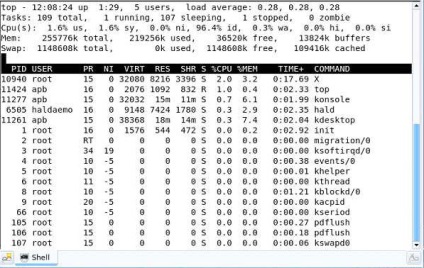
Az alábbi táblázat származik, amely jellemzi az egyes folyamatok. A sorok száma látható ebben a táblázatban határozza meg az ablak méretét. Az ablak tartalmának frissülnek 3 másodpercenként. Nyomda h segítséget jeleníti parancsokat, amelyek lehetővé teszik, hogy módosítsa a méret a megjelenített adatok és vezérlési egyes paraméterek a folyamatok a rendszerben:
nbsp nbsp való kilépéshez top, nyomja meg a q
csapat ölni
nbsp nbsp Ugyanez a művelet elvégezhető anélkül, hogy a legjobb csapat (kényszer megszűnése folyamat és a változó prioritás).
nbsp nbsp folyamatok Linux képesek megosztani az úgynevezett „jelek”, hogy a kernel és egyéb folyamatok. Ha a jelet vevő folyamat, a vezérlés a szubrutin feldolgozás, vagy mag, ha nincs ilyen szubrutint. A Linux, van egy kill parancs, amely lehetővé teszi, hogy küldjön jelet a megadott folyamatot. A riasztási lista érhető el a csapat:
ölni -l
Ennek eredményeként ezt a parancsot, akkor megjelenik egy lista a számok és jelek neveit. Annak érdekében, hogy küldjön egy specifikus jel a kiválasztott folyamat, meg kell adnia:
megölni PID számát a kiválasztott folyamat
Például, meg kell befejezni a munkát alkalmazás Midnight Commander (mc).
ps -A | grep mc
Hagyja PID = 11597.
ölni -3 11597
Melyet követően a folyamat kezeli mc GIGQUIT jelet, és általában véget ér. Mindazonáltal, ha mc „lebegő”, akkor természetesen azt nem lehet végrehajtani, mert SIGQUIT jelkezelés rutin kapja ellenőrzés. Ilyen esetekben, a jelzés száma 9 (SIGKILL), feldolgozott az operációs rendszer kernel, és erőszakkal befejező a fenti folyamat:
kill -9 11597
Ha a kill parancs jel szám nincs megadva, akkor használja a SIGKILL, azaz az előző parancsot is meg kell adni, megölni PID:
ölni 11597
nbsp nbsp befejezése után a folyamat befejeződött, és a folyamat generáló őket.
nbsp nbsp hogy a teljes folyamat által használt név killall paranccsal:
killall mc - a folyamat befejezéséhez a neve, amely egy „mc”
killall -u user - befejezni a folyamatok által generált felhasználó felhasználó
szép és Renice parancsok
nbsp nbsp prioritásának módosításához az eljárásokat, amelyeket a csapat szép és Renice. Amikor a folyamat kezdődik, ez adott prioritási értéke a szülő folyamat, például az xterm terminális héj vagy a héj. A szép parancs futtathat folyamat elsőbbségi összegével egyenlő a szülő (pl 8) és a szám beállítani a szép parancs opciók:
Jó - csapat
Jó mc -4 - dob elsőbbségi mc = 8 + 4 = 12
A Renice parancs segítségével megváltoztathatja a prioritást egy már futó folyamat:
renice -p PID
renice 4 -p 11597 - meghatározott prioritási érték mc folyamat (PID = 11597) egyenlő 4.
A végrehajtás után Renice húr ad az eredmény:
11597: régi prioritása 12, új 4. prioritás - Elsőbbségi régi 12-én az új prioritás 4
Nullázása és negatív számú prioritás csak root jogosultságokkal.